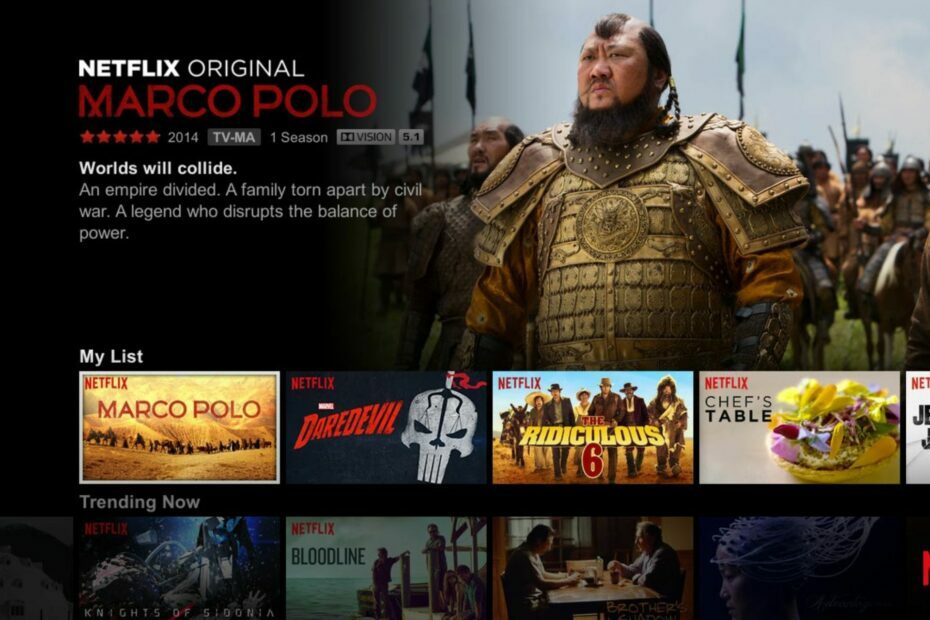- Horizon Forbidden West und andere ähnliche Spiele sehen manchmal so aus, als würden HDR nicht erkannt, aber wenn Sie die richtigen Schritte befolgen, werden Sie es schaffen, es zu lösen.
- Sie sollten HDR für jeden HDMI-Anschluss einzeln aktivieren und den UHD-Farbmodus aktivieren.
- Damit Ihr Horizon Forbidden West HDR richtig erkennt, sollten Sie einige Bildschirm- und Videoeinstellungen auf Ihrer Konsole anpassen.

xINSTALLIEREN SIE, INDEM SIE AUF DIE DOWNLOAD-DATEI KLICKEN
Diese Software hält Ihre Treiber am Laufen und schützt Sie so vor häufigen Computerfehlern und Hardwareausfällen. Überprüfen Sie jetzt alle Ihre Treiber in 3 einfachen Schritten:
- Laden Sie DriverFix herunter (verifizierte Download-Datei).
- Klicken Scan starten um alle problematischen Treiber zu finden.
- Klicken Treiber aktualisieren um neue Versionen zu erhalten und Systemstörungen zu vermeiden.
- DriverFix wurde heruntergeladen von 0 Leser in diesem Monat.
Wahrscheinlich ist jeder Spieler, der das postapokalyptische Horizon Forbidden West-Szenario erlebt hat, total beeindruckt von seinen erstaunlichen Ländern, Maschinen, Charakteren und Stämmen, die alle in eine erstaunliche Aktion eingebettet sind Umgebung.
Horizon Forbidden West und all seine Spielbrüder sind großartig, aber wie jede andere Software können sie Ihnen manchmal ernsthafte Kopfschmerzen bereiten, und das Nichterkennen von HDR ist ein zuverlässiges Beispiel in dieser Angelegenheit.
Es scheint, als seien ähnliche Probleme in Horizon Zero Dawn aufgetreten, und so beschreibt ein Benutzer die Situation:
Wenn ich in die Einstellungen gehe, steht HDR-Rendering nicht verfügbar und unten steht: Erfordert ein HDR-kompatibles Display.
Nun, es ist an einen 4K-HDR-Fernseher angeschlossen, also was gibt es? (Ich spiele auf einer PS4 Pro)
Auch wenn die Entwickler keine spezifischen Fixes für Horizon Forbidden West entwickelt haben, können wir jetzt aus der Vergangenheit lernen.
Stellen Sie daher sicher, dass Sie dieses Handbuch vollständig lesen, da wir einige nützliche Lösungen empfehlen, falls Sie feststellen, dass Horizon Forbidden West HDR nicht erkennt.
Was kann ich tun, wenn Horizon Forbidden West HDR nicht erkennt?
Stellen Sie sicher, dass Sie den korrekten HDR-Einrichtungsprozess unten befolgen
1. PS4
- Überprüfen Sie das Handbuch für Ihren Fernseher oder welchen Monitor Sie verwenden, um herauszufinden, welcher HDMI-Anschluss HDR-Inhalte unterstützt.
- Gehen Sie zum TV-Einstellungen.
- Stellen Sie sicher, dass die HDMI-Anschlüsse des Fernsehers so eingestellt sind, dass HDR-Inhalte aktiviert sind (HDR, Wide Color Mode, HDMI Enhanced Mode, UHD Color Mode, Ultra HD Premium, Ultra HD Deep Color). Die UHD-Farbmodus muss eingeschaltet sein.
- Verwenden Sie eine Ihre HDMI Kabel und schließen Sie die Konsole rechts an HDMI-Anschluss.
- Denken Sie daran, dass Ihre PS4 direkt mit dem Fernseher gekoppelt sein muss, um HDR auszugeben.
- Navigieren Sie nun auf Ihrer PS4-Konsole zu Einstellungen.
- Gehe zu Ton und Bildschirm.

- Klicken Sie auf Videoausgabeeinstellungen, und stellen Sie sicher, dass die HDR und Tiefe Farbausgabe Einstellungen sind Automatisch.

HINWEIS
Laut einigen Benutzern wäre es in einigen Fällen nützlich, beliebige PS4-Bildschirmeinstellungen zu ändern Auto.
2. PS5
- Konsultieren Sie Ihre Spezifikationen des Fernsehers um herauszufinden, welcher HDMI-Anschluss HDR-Inhalte unterstützt.
- Gehen Sie zum TV-Einstellungen.
- Stellen Sie sicher, dass die HDMI-Anschlüsse des Fernsehers so eingestellt sind, dass HDR-Inhalte aktiviert sind.
- Die UHD-Farbmodus muss eingeschaltet sein.
- Verwenden Sie eine Ihre HDMI Kabel und schließen Sie die Konsole rechts an HDMI-Anschluss.
- Öffne dein PS5Einstellungen.
- Gehe zu Bildschirm und Video.

- In dem Video-Ausgang Registerkarte, stellen Sie sicher, dass HDR und Tiefe Farbausgabe sind eingestellt Automatisch.

HINWEIS
Laut einigen Benutzern wäre es in einigen Fällen nützlich, alle PS5-Bildschirmeinstellungen zu aktivieren Automatisch.
- So können Sie YouTube auf Microsoft Family blockieren
- So exportieren Sie MyRISE-Charaktere in WWE 2K22
- Stürzt der WWE 2K22 Universe Mode ab? Reparier es jetzt
- Horizon Forbidden West vs Zero Dawn: Lohnt sich das Upgrade?
Wie kann ich meine PS HDR-Einstellungen anpassen?
1. PS4
- Gehe zu Einstellungen.
- Klicke auf Ton und Bildschirm.

- Navigieren Sie zu Videoausgabeeinstellungen.
- Entscheiden HDR anpassen.

2. PS5
- Gehen Sie zu Einstellungen.
- Navigieren Sie zu Bildschirm und Video.
-
Entscheiden HDR anpassen.
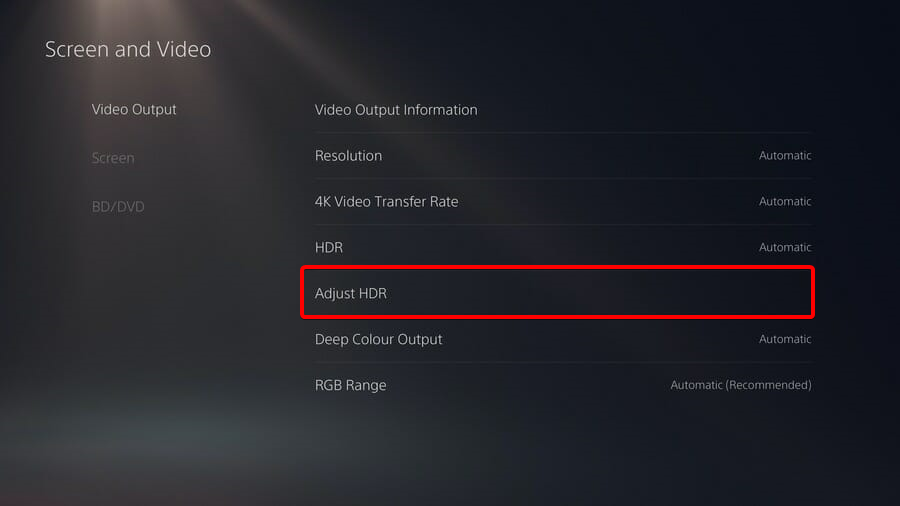
Im Moment sind dies also die einzigen zuverlässigen Lösungen, die Sie ausprobieren können, wenn Horizon Forbidden West HDR nicht erkennt.
Bis wir weitere Korrekturen finden, werden Sie diesen Fehler höchstwahrscheinlich mit den oben genannten Schritten beheben können.
Der unten aufgeführte Kommentarbereich ist nur Ihnen gewidmet! Wenn also zusätzliche Fragen auftauchen, können Sie es gerne verwenden.
 Haben Sie immer noch Probleme?Beheben Sie sie mit diesem Tool:
Haben Sie immer noch Probleme?Beheben Sie sie mit diesem Tool:
- Laden Sie dieses PC-Reparatur-Tool herunter auf TrustPilot.com mit „Großartig“ bewertet (Download beginnt auf dieser Seite).
- Klicken Scan starten um Windows-Probleme zu finden, die PC-Probleme verursachen könnten.
- Klicken Alles reparieren um Probleme mit patentierten Technologien zu beheben (Exklusiver Rabatt für unsere Leser).
Restoro wurde heruntergeladen von 0 Leser in diesem Monat.